Nike + FuelBand je bil uradno na voljo že nekaj časa, to je, če lahko dobite svoje roke na eno. Če še niste imeli dovolj sreče, da bi našli še enega, vendar načrtujete ali ga boste kmalu dobili, in želite vedeti, kakšen je postopek namestitve, ne iščite več.
Za začetek namestitvenega postopka za Nike + FuelBand boste morali v računalnik prenesti in namestiti aplikacijo Nike + Connect. To lahko storite tako, da obiščete nikeplus.com/setup.
Ko namestite in zaženete aplikacijo, boste pozvani, da povežete FuelBand z računalnikom. To lahko storite tako, da ga priključite neposredno v vrata USB ali pa uporabite kabel USB in priklopno enoto, ki je priložena napravi FuelBand. Če je za trak objavljena posodobitev vdelane programske opreme, boste pozvani, da jo nadaljujete.
- Ko je FuelBand priključen in posodobljen, ga aplikacija Connect prepozna in vaš brskalnik se bo zagnal, kar vas bo spodbudilo, da vnesete svojo trenutno težo in višino ter na kateri zapestju boste nosili trak. Prav tako boste pozvani, da nastavite dnevni cilj aktivnosti. Končno se boste morali prijaviti za račun Nike +, ki je potreben za sledenje vaši dejavnosti, ciljev in napredka.
Ko boste naredili vse potrebno dokumentacijo, boste morali strpljivo sedeti, ko bo trak končal polnjenje, preden ga boste lahko uporabili. Aplikacija Connect vas bo opozorila, ko bo pas polnjen in pripravljen za uporabo.
- Končno boste morali nastaviti Nike + FuelBand za sinhronizacijo z vašim iPhone-om, če ga imate. Aplikacija uporablja Bluetooth za sinhronizacijo, tako da boste morali povezati pas z vašo napravo. Prenesite in namestite aplikacijo iz App Store. Držite gumb na gorivnem traku pritisnjen, dokler se ne prikaže ikona Bluetooth, nato pa jo spustite, nato ponovno pritisnite gumb. Ikona bi morala začeti utripati in vas opozoriti na dejstvo, da je gorivo za gorivo zdaj mogoče odkriti.
Zdaj lahko povežete pas z vašim iPhone na enak način kot katera koli druga dodatna oprema Bluetooth. Ko se seznanite, znova zaženite aplikacijo in se prijavite v račun Nike +, da končate postopek namestitve.
Če nimate iPhone-a, ne skrbite, aplikacija Connect na vašem računalniku bo poskrbela za vsako sinhronizacijo za vas. Samo priključite band v USB vrata na vašem računalniku in bo poskrbel za ostalo.




To je vse. Zdaj ste pripravljeni spremljati, kako aktivni ali neaktivni ste.


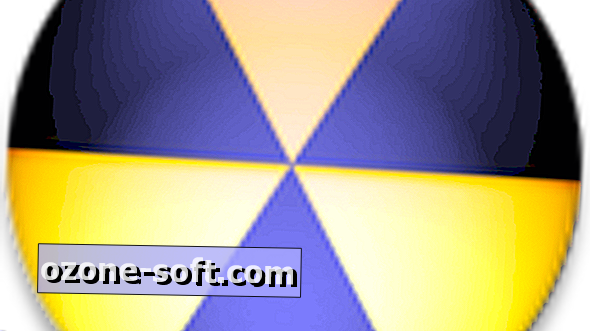
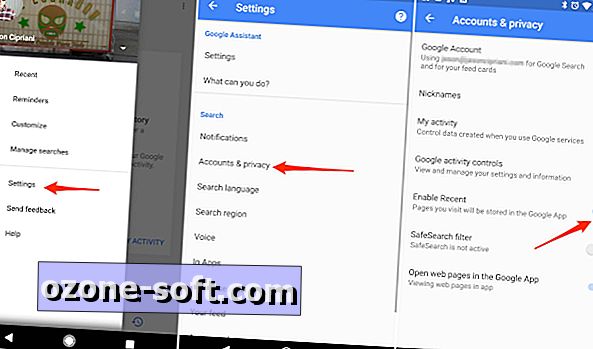



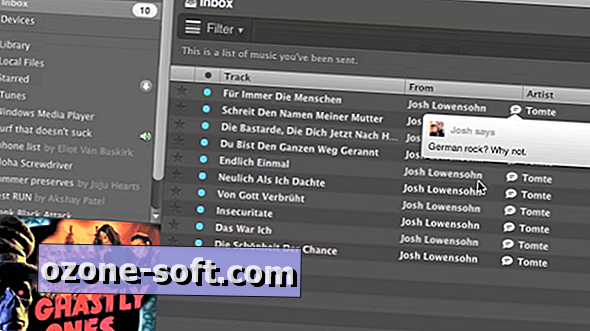

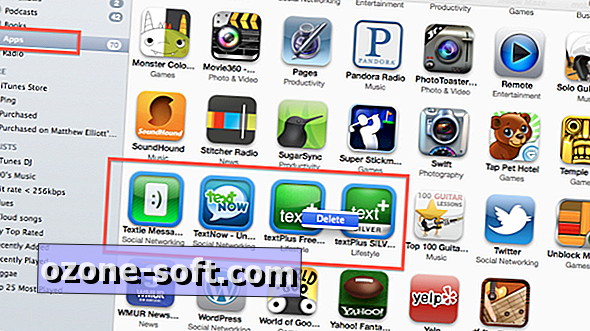


Pustite Komentar